word文档如何自动生成目录?Word自动生成目录图文使用教程
办公软件是指可以进行文字处理、表格制作、幻灯片制作、图形图像处理、简单数据库的处理等方面工作的软件。目前办公软件朝着操作简单化,功能细化等方向发展。办公软件的应用范围很广,大到社会统计,小到会议记录,数字化的办公,离不开办公软件的鼎力协助。另外,政府用的电子政务,税务用的税务系统,企业用的协同办公软件,这些都属于办公软件。
说简单些,其实就是将需要生成目录的文字设置标题格式,如“标题一”等,然后插入索引即可自动目录了,也就是说目录不是你自己重新手动输入再排版而成的。
word文档自动生成目录步骤:
这里以为例说明,其它版本的操作类似并无大的差别
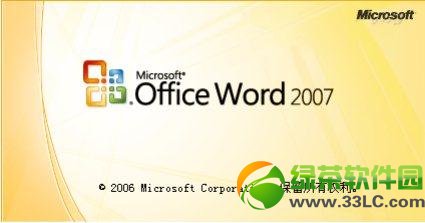
为了统一格式及快速录入和排版编辑,建议先输入完所有的文字,然后再统一格式:即排版、建立标题样式、生成目录等操作

1、先从标题开始吧,选择标题文字。
选择技巧:标题可以作为段选择,将光标移动最左边,箭头变成反向时单击即可选择
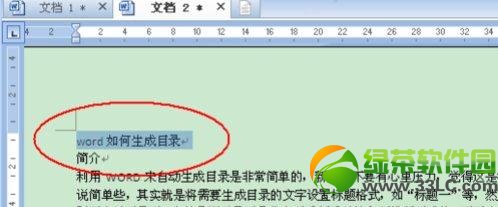
2、然后在“开始”选项卡上的“样式”功能区中选择“标题1”。由于是大标题所以我们选择了最大号的字体“标题1”

3、当然,主标题一般都是居中显示的,所以我们再对这个标题排版一下:设置居中、微软雅黑、二号字

4、接着设置下级标题了,这级标题我们将会定义会“标题2”,包括:简介、工具/原料、方法/步骤、注意事项。先选中“简介”,再选择“开始”选项卡上的“样式”功能区中的“标题2”样式

Office办公软件是办公的第一选择,这个地球人都知道。除了微软Office,市面上也存在很多其他Office类软件。
……